Jika Anda menggunakan Microsoft OneDrive atau baru saja mulai menggunakan layanan penyimpanan cloud yang populer ini, Anda mungkin bertanya-tanya bagaimana cara memeriksa penggunaan ruang penyimpanan OneDrive di PC Windows 11 Anda. OneDrive tidak diragukan lagi adalah salah satu layanan pencadangan paling berguna oleh Microsoft yang membantu Anda menyimpan dokumen penting Anda melalui cloud dan memiliki akses ke sana bahkan saat dalam perjalanan. Jadi, di tempat di mana Anda tidak memiliki akses ke PC atau laptop, Anda masih dapat mengakses file Anda melalui aplikasi OneDrive di perangkat seluler Anda atau melalui web OneDrive (dengan internet aktif).
Sama seperti aplikasi penyimpanan file lainnya, aplikasi ini hadir dengan batas ruang penyimpanan gratis maksimal 5GB. Namun, Anda dapat membeli lebih banyak penyimpanan, misalnya, untuk Pribadi Anda bisa mendapatkan penyimpanan 1TB dengan harga tertentu. Namun, apakah Anda memiliki akun OneDrive gratis atau akun berbayar, Anda perlu mengetahui berapa banyak ruang penyimpanan yang tersisa di beberapa titik, sehingga Anda dapat terus menyimpan file tanpa khawatir.
Pada saat yang sama, Anda harus mencatat bahwa email tidak dihitung dalam ruang penyimpanan karena Microsoft Outlook menawarkan ruang penyimpanannya sendiri yang mencakup penyimpanan gratis sebesar 15 GB. Jika Anda ingin menyimpan lebih banyak email, Anda dapat berlangganan paket berbayar dengan Outlook untuk penyimpanan tambahan. Selain itu, bahkan aplikasi Microsoft 365 (dokumen dari Word, PowerPoint, OneNote, dan excel) tidak disertakan dalam penyimpanan OneDrive. Namun, jika Anda menambahkan file apa pun secara terpisah, seperti gambar dan video, itu akan dihitung dalam penyimpanan.
Cara Menemukan Ruang Penyimpanan OneDrive di Windows 11
Ada dua cara Anda dapat memeriksa ruang penyimpanan di OneDrive Anda dan itu tergantung pada versi mana yang Anda gunakan. Jika Anda menggunakan aplikasi OneDrive, Anda dapat memeriksanya melalui aplikasi. Namun, untuk versi online OneDrive, Anda bisa mengeceknya melalui situs web. Mari kita lihat caranya:
Cara Memeriksa Ruang Penyimpanan OneDrive di Aplikasi
Langkah 1: jika OneDrive aplikasi sudah berjalan di latar belakang, cukup buka sisi kanan bawah Bilah tugas, perluas baki sistem dan klik di atasnya.
*Catatan - Jika Anda tidak menemukan ikon aplikasi di Bilah tugas, langsung saja ke Awal dan ketik OneDrive di bilah pencarian Windows. Selanjutnya, klik pada hasil di bawah Pertandingan terbaik bagian untuk membuka OneDrive aplikasi.
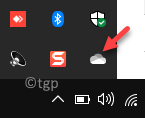
Langkah 2: Setelah terbuka, klik tombol Bantuan & Pengaturan pilihan di kanan bawah antarmuka.
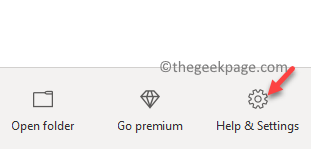
Langkah 3: Selanjutnya, klik Pengaturan dalam menu.

Langkah 4: Dalam Microsoft OneDrive kotak dialog pengaturan, tetap di Akun tab dan Anda harus dapat melihat ruang penyimpanan yang tersisa dari total penyimpanan di sini.
Setelah selesai, tekan oke untuk keluar.
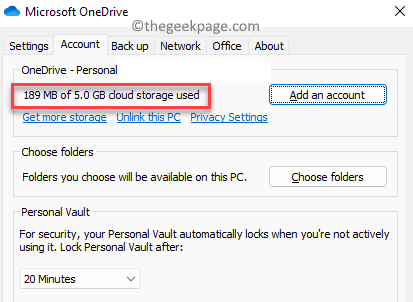
Sekarang, ini bagaimana Anda dapat memeriksa ruang penyimpanan di OneDrive aplikasi.
Cara Memeriksa Ruang Penyimpanan OneDrive Online
Namun, jika Anda tidak menggunakan aplikasi dan lebih suka menggunakan versi web OneDrive, berikut cara memeriksa ruang penyimpanan:
Langkah 1: Buka browser Anda dan ketik tautan di bawah ini atau cukup klik untuk membukanya OneDrive on line:
https://onedrive.live.com/
Langkah 2: Sekarang, di antarmuka utama OneDrive versi online, pergi ke sisi kiri bawah jendela dan Anda akan melihat penggunaan ruang penyimpanan.

Langkah 3: Atau, saat berada di OneDrive halaman beranda online, pergi ke sisi kanan atas jendela dan klik ikon roda gigi (Pengaturan) dan klik di atasnya.
Pilih Pilihan dari menu.
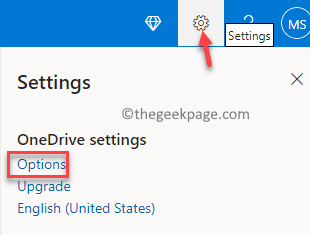
Langkah 4: Ini akan mengarahkan Anda langsung ke Kelola penyimpanan jendela tempat Anda dapat memeriksa penggunaan ruang penyimpanan di OneDrive.
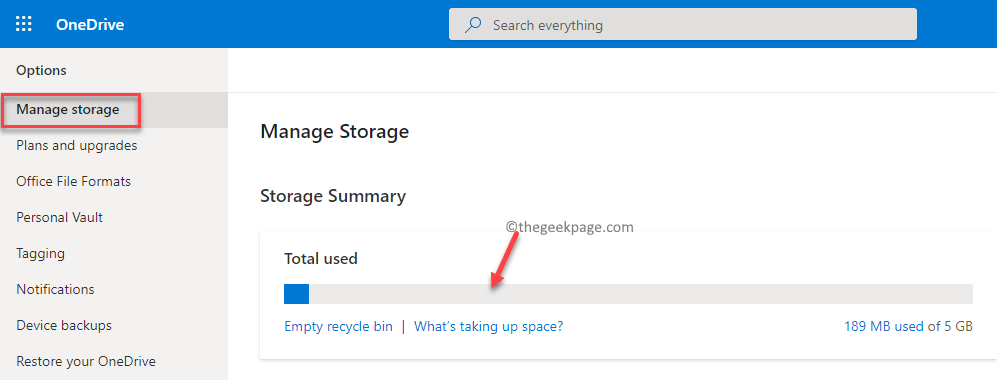
*Catatan - Anda juga dapat pergi ke Kelola Penyimpanan jendela OneDrive online dengan mengklik link di bawah ini:
https://onedrive.live.com/?v=managestorage
Setelah selesai, tutup jendela dan begitulah cara Anda memeriksa OneDrive penggunaan ruang penyimpanan di PC Windows 11 Anda.


